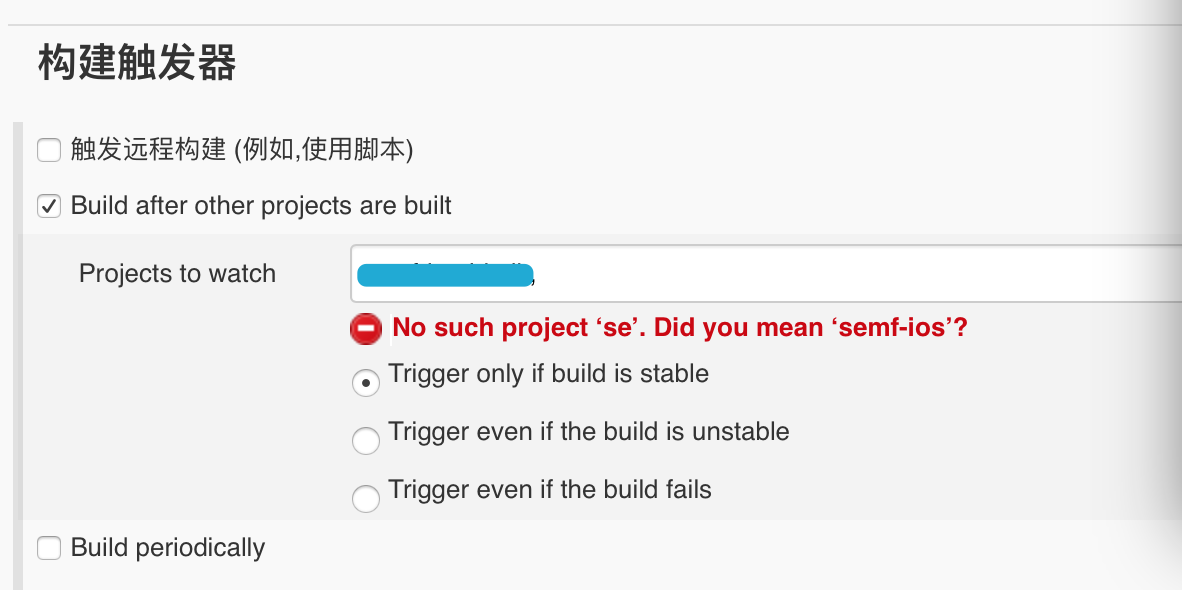JenKins与Fastlane结合使用自动化打包iOS的ipa包
JenKins与Fastlane结合使用自动化打包iOS的ipa包
环境:Mac
一、Mac安装Jenkins,两种方法,建议使用第二种使用homebrew安装。
1、官方网站:https://jenkins.io/download/ 选择Mac OS X,下载jenkins安装包。

持续点击下一步,安装。
2、使用homebrew安装jenkins
注意:使用安装包安装jenkins会有一个默认路径/Users/Shared/Jenkins(应该可以修改),第一次安装的时候使用安装包安装,后来使用脚本的时候提示找不到fastlane命令,后来使用homebrew重新安装Jenkins:
(1)安装Homebrew
ruby -e "$(curl -fsSL https://raw.githubusercontent.com/Homebrew/install/master/install)"
(2)使用brew安装jenkins
brew install jenkins
二、启动jenkins
(1)如果使用安装包安装jenkins,会自动启动jenkins,也可以使用终端
启动 sudo launchctl load /Library/LaunchDaemons/org.jenkins-ci.plist
停止 sudo launchctl unload /Library/LaunchDaemons/org.jenkins-ci.plist
(2)如果使用homebrew安装jenkins,
第一种:打开终端输入jenkins 回车,开启,关闭终端及关闭jenkins。
第二种:输入jenkins -v ,复制jenkins.war路径,终端cd jenkins.war所在的文件,输入
java -jar jenkins.war回车,关闭终端及关闭jenkins。
在浏览器中输入http://localhost:8080可以打开Jenkins的管理界面,默认端口号:8080
修改端口号:打开terminal,进入到war包所在目录,执行命令:
java -jar jenkins.war --httpPort=8888
httpPort指定的就是Jenkins所使用的http端口,这里指定8888,可根据具体情况修改。
待Jenkins启动后,打开浏览器输入地址: http://localhost:8888/ 便可以打开Jenkins的管理界面
完成后会自动在浏览器中打开jenkins,提示解锁jenkins,如下图所示:
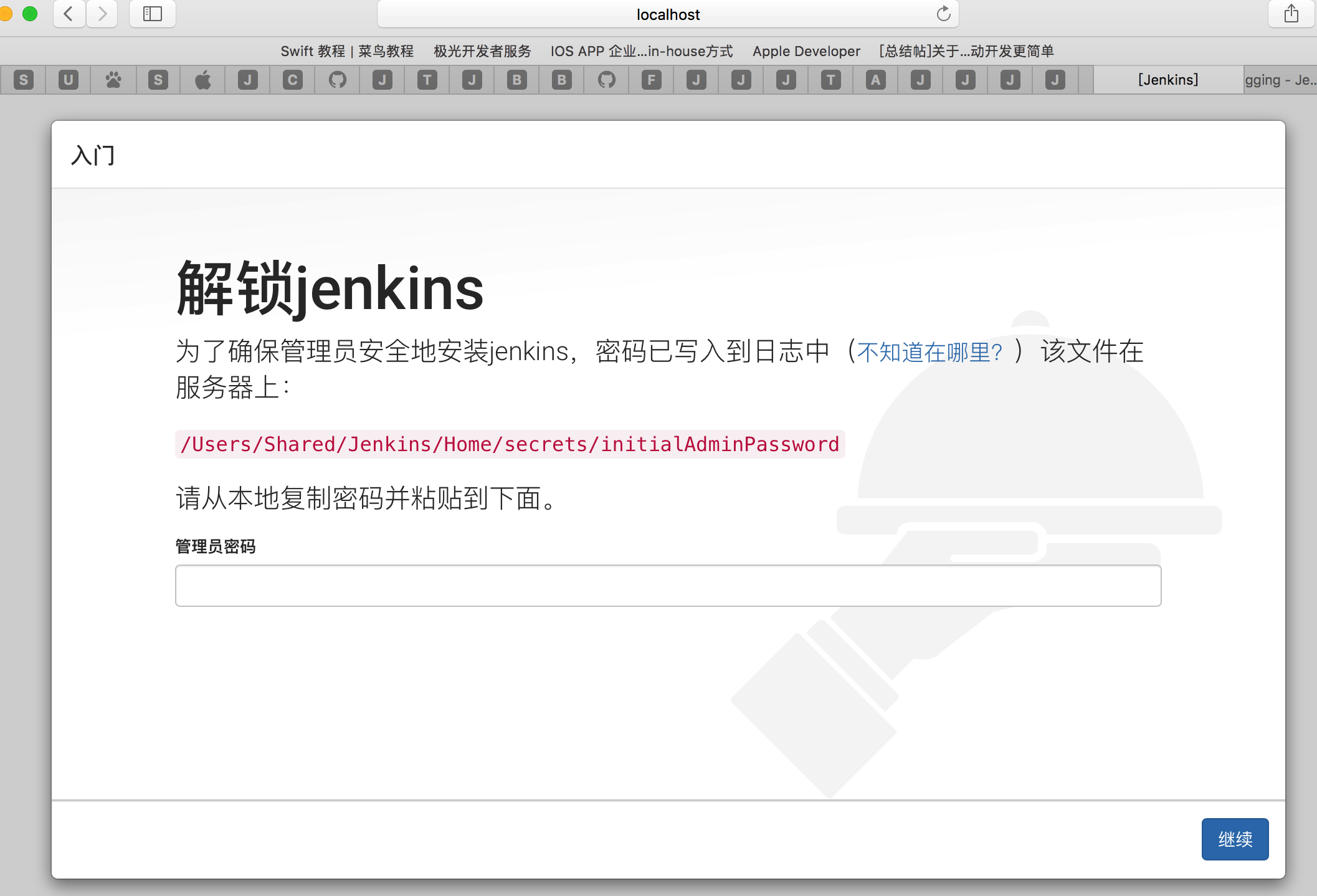
复制initialAdminPassword里的内容(如果没有权限打开,可以在显示简介中更改权限),粘贴继续。
接下来会提示安装插件,这里可以安装推荐的插件,也可以安装你需要的插件,如下图所示:
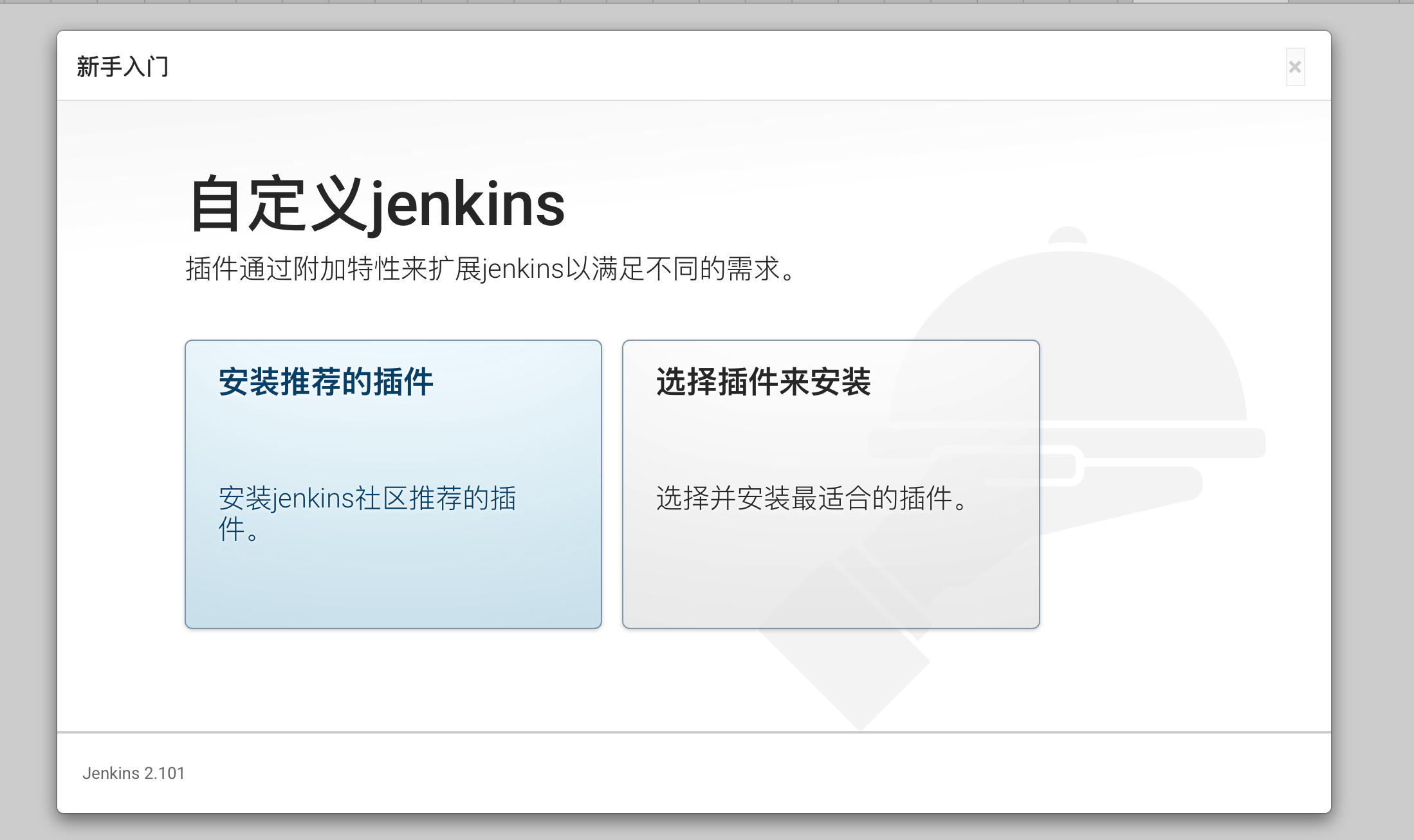
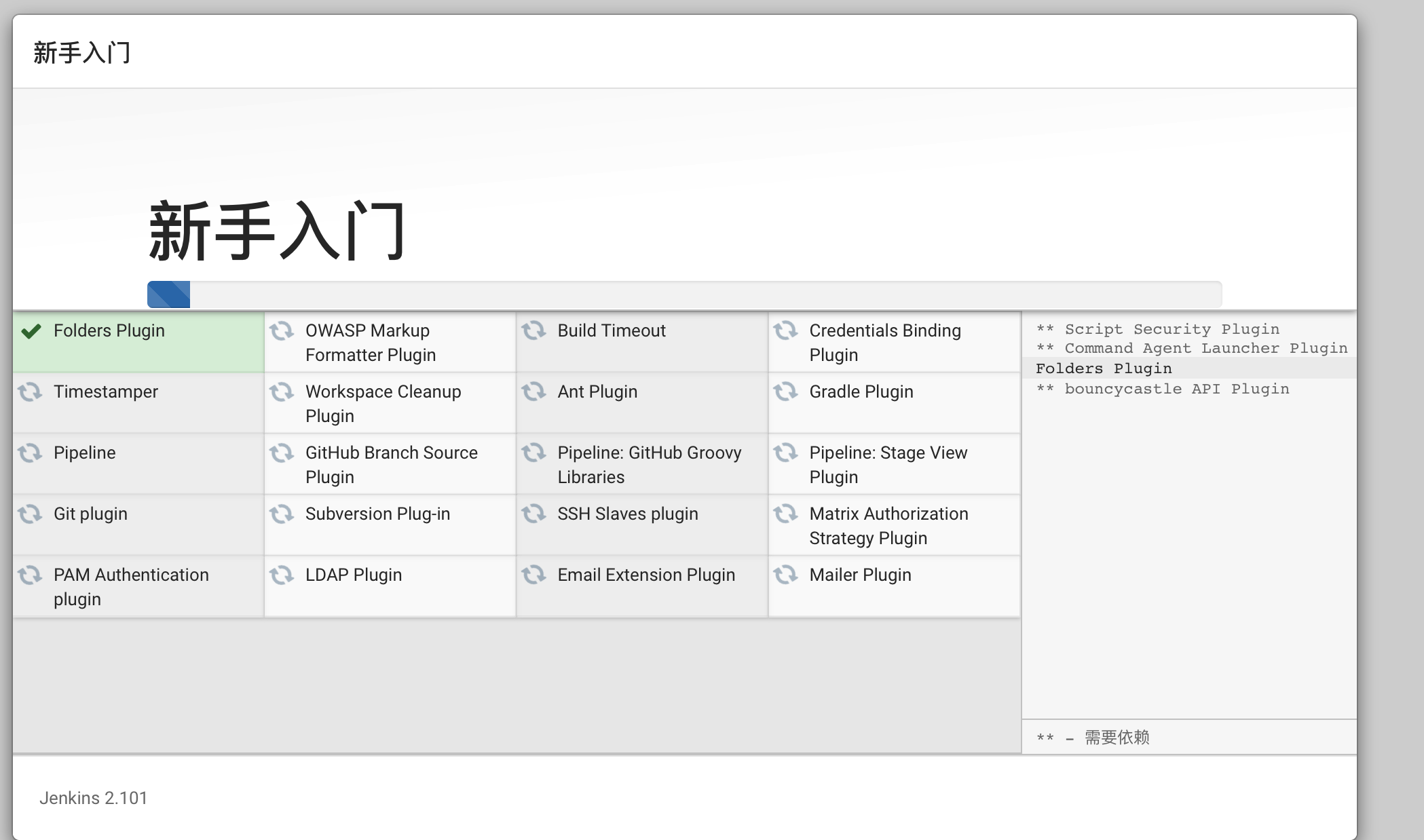
插件安装完成后会提示创建JenKins管理员用户,创建完成后安装就绪,如下图所示:

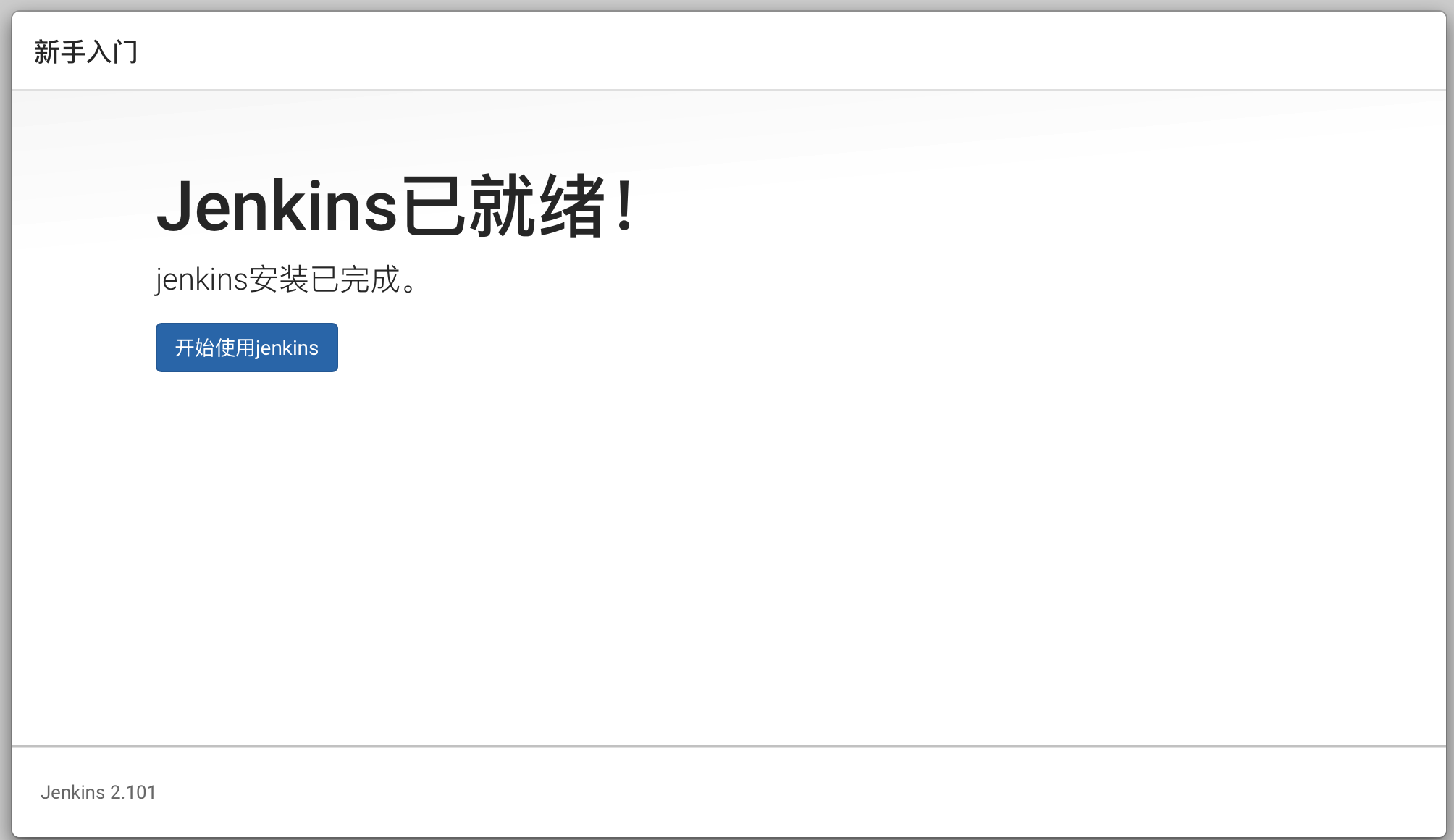
2、使用Jenkins,构建新任务
开始使用jenkins,创建一个新任务(构建一个自由风格的软件项目),如下图所示:
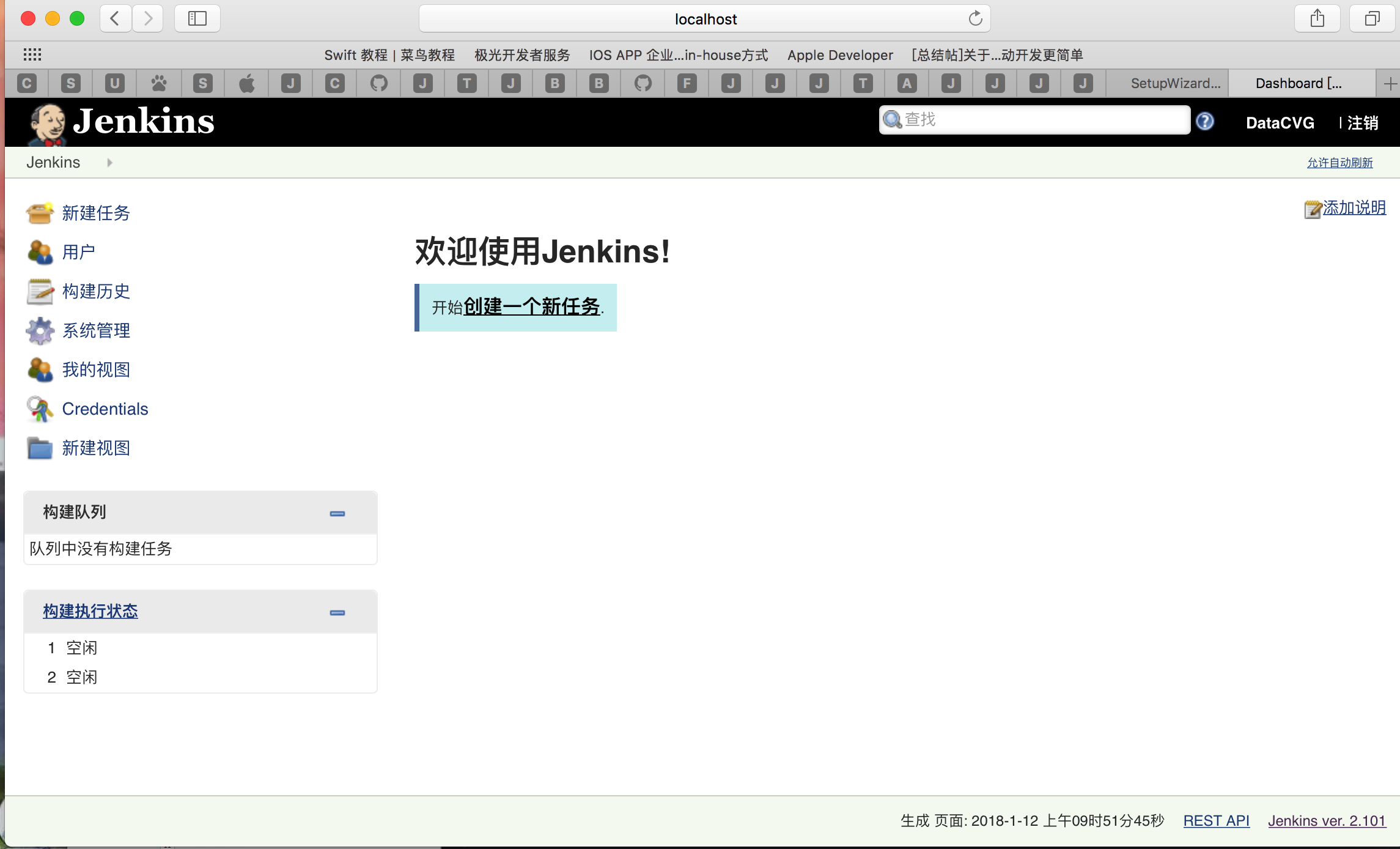
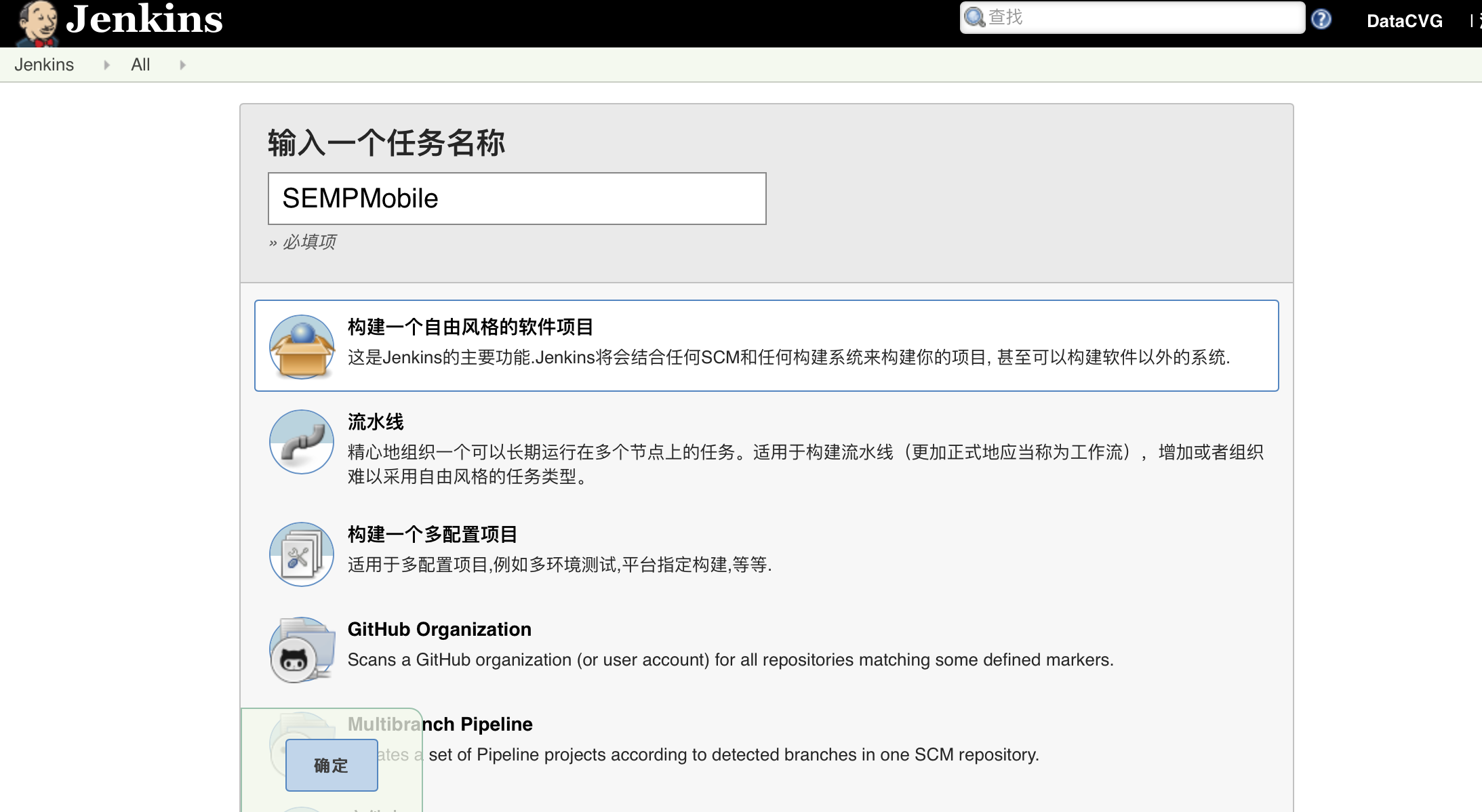
3、点击确定之后,配置项目,这里只有简单的配置,添加git链接,及git用户密码,配置fastlane脚本,如下图:
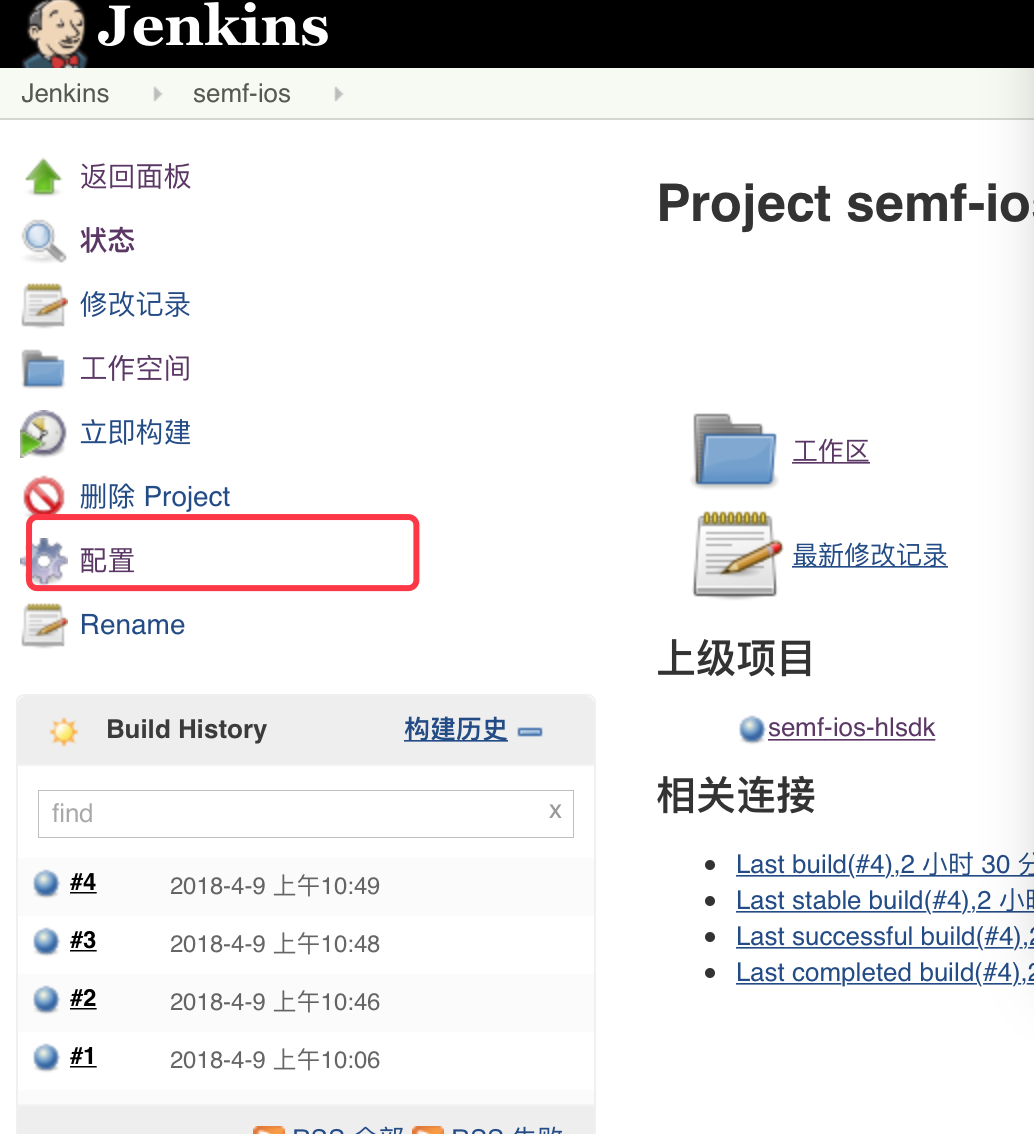
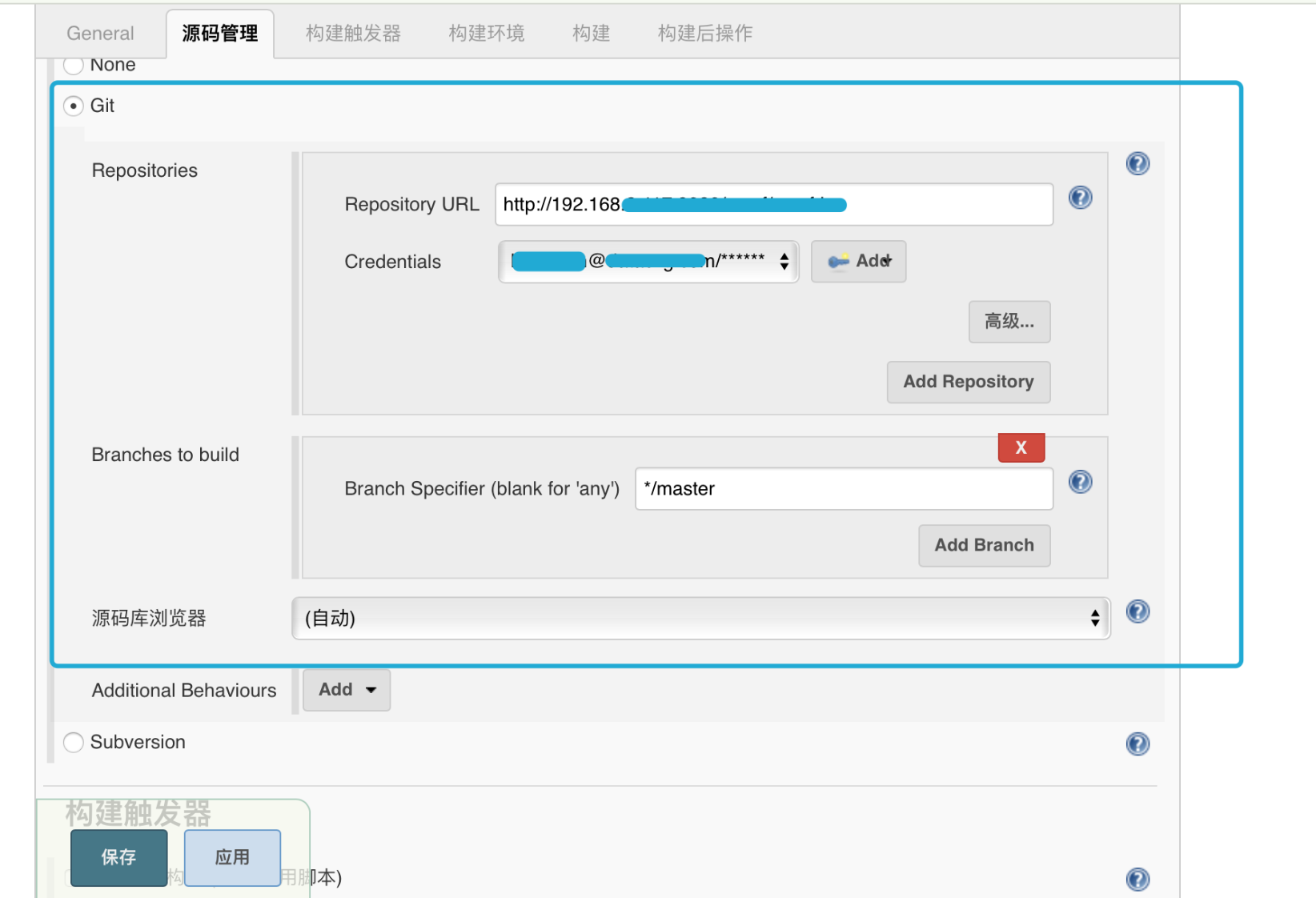
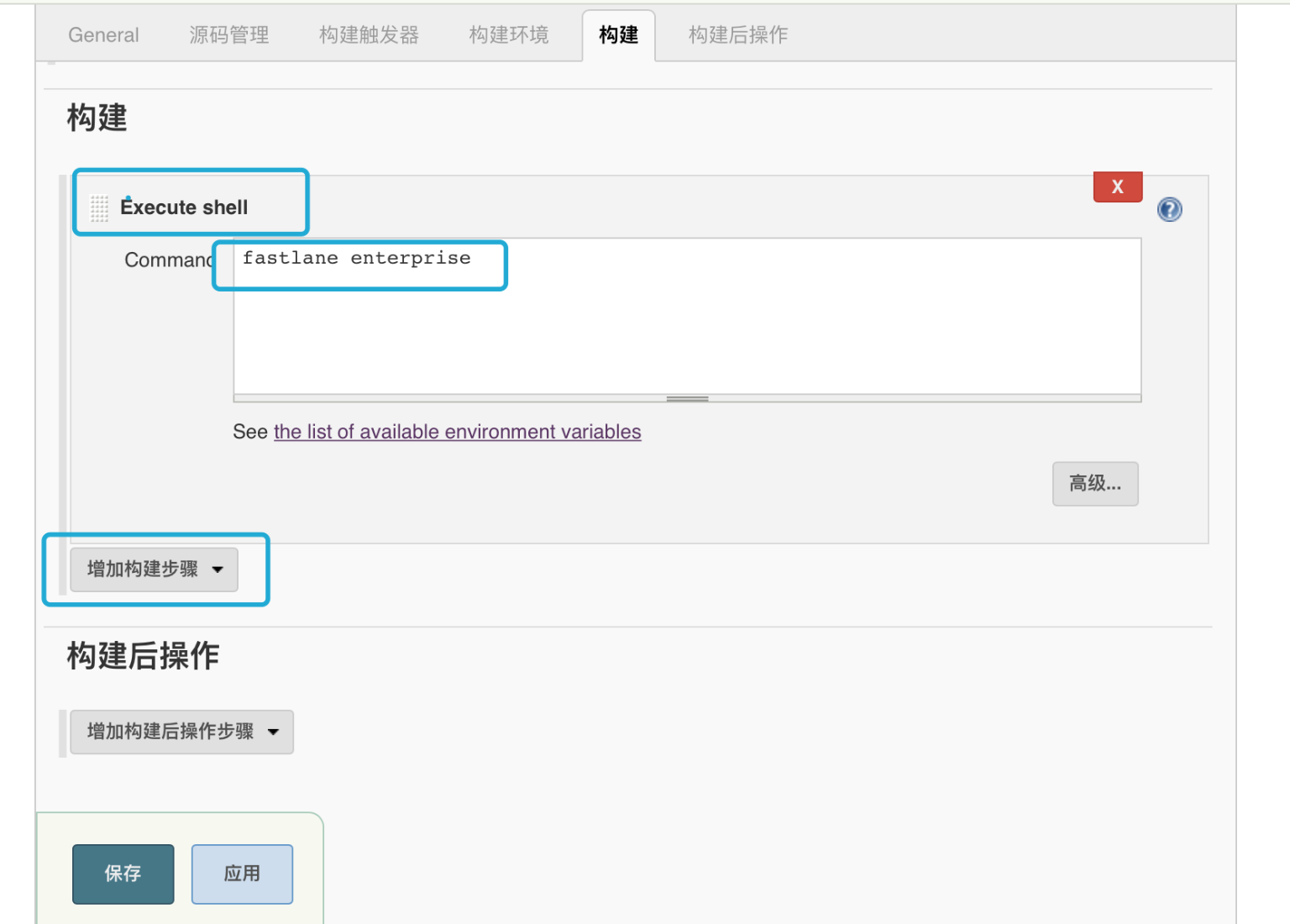
配置完成之后,点击应用,返回上级,点击立即构建,红色:失败,蓝色:成功,结果如下图:
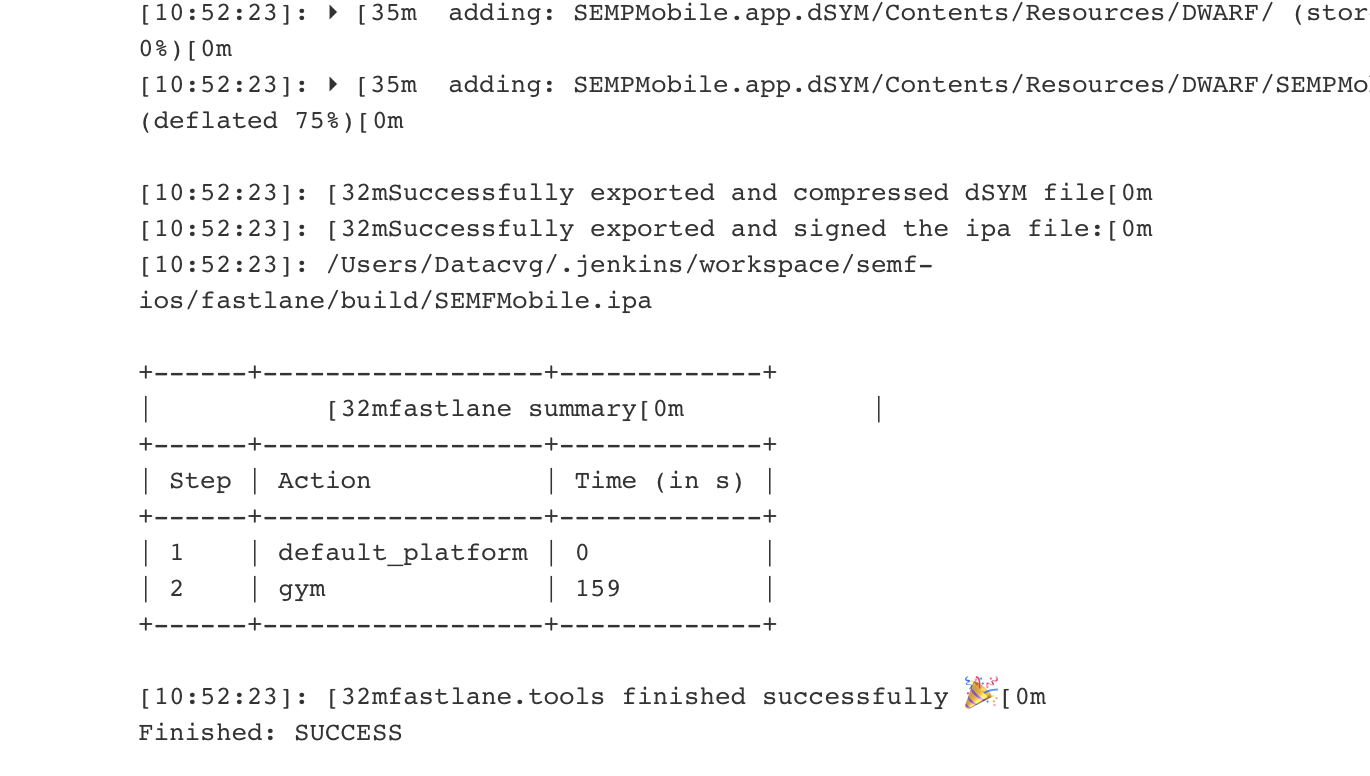
Jenkins 两个项目之间存在依赖关系,可以在配置中配置构建触发器,Build after other projects are built,如下图所示: